可以使用 \$\$(tagName) 或 \$\$(.class), 注意双元符号,根据特定的选择器选择DOM的所有元素。这也将它们放入数组中,你也可以通过指定数组中该元素的位置来从中选择特定的元素。
例如,$$(‘.className') 获取具有类 className 的所有元素,而\$\$(‘.className')[0]和 \$\$(‘.className')[1]获取到分别是第一个和第二个元素。
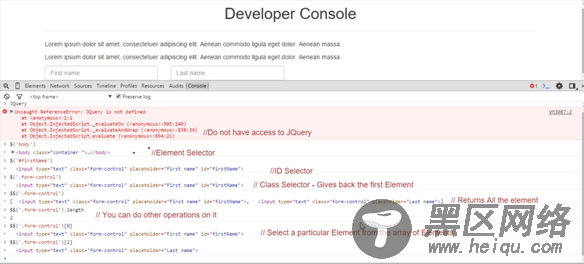
将浏览器转换为编辑器
你有多少次想知道你是否可以在浏览器中编辑一些文本? 答案是肯定的,你可以将浏览器转换为文本编辑器。 你可以在 DOM 中的任何位置添加文本和从中删除文本。
你不再需要检查元素并编辑HTML。相反,进入开发人员控制台并输入以下内容:
document.body.contentEditable=true
这将使内容可编辑。现在,你几乎可以编辑DOM中的任何内容。
查找与DOM中的元素关联的事件
调试时,需要查找 DOM 中某个元素的事件侦听器感时,谷歌控制台了 getEventListeners使找到这些事件更加容易且直观。
getEventListeners($(‘selector')) 返回一个对象数组,其中包含绑定到该元素的所有事件。你可以展开对象来查看事件:
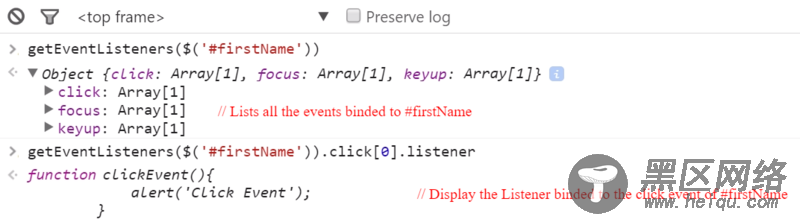
要找到特定事件的侦听器,可以这样做:
getEventListeners($(‘selector')).eventName[0].listener
这将显示与特定事件关联的侦听器。这里 eventName[0] 是一个数组,它列出了特定事件的所有事件。例如:
getEventListeners($(‘firstName')).click[0].listener
将显示与 ID 为 ‘firstName' 的元素的单击事件关联的侦听器。
监控事件
如果希望在执行绑定到 DOM 中特定元素的事件时监视它们,也可以在控制台中这样做。你可以使用不同的命令来监控其中的一些或所有事件:
monitorEvents($(‘selector')) 将监视与选择器的元素关联的所有事件,然后在它们被触发时将它们打印到控制台。例如,monitore($(#firstName)) 将打印 ID 为 firstName元素的所有事件。
monitorEvents($(‘selector'),'eventName') 将打印与元素绑定的特定事件。 你可以将事件名称作为参数传递给函数。 这将仅记录绑定到特定元素的特定事件。 例如,monitorEvents($(‘#firstName'),'click') 将打印绑定到ID为'firstName'的元素的所有 click 事件。
monitore($(selector),[eventName1, eventName3', .])将根据您自己的需求记录多个事件。与其传递单个事件名作为参数,不如传递包含所有事件的字符串数组。例如monitore($(#firstName),[click, focus])将记录与ID firstName元素绑定的 click事件和focus事件。
unmonitorevent ($(selector)):这将停止监视和打印控制台中的事件。
检查 DOM 中的一个元素
你可以直接从控制台检查一个元素:
inspect($(‘selector')) 将检查与选择器匹配的元素,并转到 Chrome Developer Tools中的 Elements 选项卡。 例如, inspect($(‘#firstName')) 将检查 ID为'firstName' 的元素,spect($(‘a')[3]) 将检查 DOM 中的第 4 个 a 元素。
$0, $1, $2 等可以帮助你获取最近检查过的元素。 例如,$0 表示最后检查的 DOM 元素,而$1 倒数第二个检查的 DOM 元素。
检索最后一个结果的值
你可以将控制台用作计算器。当你这样做的时候,你可能需要用第二个来跟踪一个计算。以下是如何从内存中检索先前计算的结果:
$_
过程如下:
